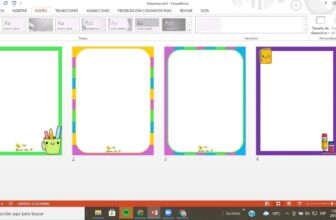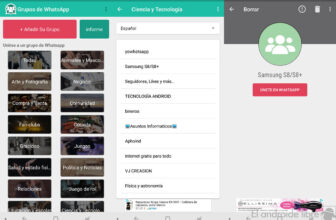Microsoft Excel serîlêdanek e ku bi berfirehî di warê karsaziyê û perwerdehiyê de tê bikar anîn da ku hesab, analîz û nûneriya dîtbarî ya daneyan pêk bîne. Yek ji taybetmendiyên berbiçav ên Excel kapasîteya wê ya afirandin û birêvebirina tabloyan e. Di vê gotarê de, em ê bikolin ka tabloyên li Excel çi ne, ew ji bo çi ne, û celebên cûda yên tabloyên berdest hene.
Tabloyên li Excel çi ne?
Di Excel de, tablo komek daneyan e ku di rêz û stûnan de têne organîzekirin, ku her stûnek kategoriyek temsîl dike û her rêzek têketinek an tomarek daneyê vedihewîne. Tablo bi peydakirina avahiyek zelal û domdar ve manîpulasyon û analîzkirina daneyan bi bandortir dike.
Tabloyên li Excel pir xwerû ne û gelek taybetmendî û amûr pêşkêş dikin ku bi daneyan re bi bandor bixebitin. Bi veguheztina cûrbecûr daneyan li tabloyek, hûn dikarin xwe bigihînin taybetmendiyên din ên ku fîlterkirin, rêzkirin û analîzkirina agahiyê hêsantir dike.
Tabloyên li Excel ji bo çi ne?
Tabloyên di Excel de gelek serîlêdan hene û di rewşên cihêreng de bikêr in. Hin ji karanîna sereke yên tabloyan ev in:
Rêxistin û rêveberiya daneyê: Tablo rê dide we ku hûn daneyên mezin di avahiyek ku bi hêsanî tê xwendin de birêxistin bikin. Bi amûrên formatkirina otomatîkî ya Excel re, hûn dikarin şêwaz û sêwiranên pêşwext li tabloyan bicîh bikin da ku xuyang û xwendina wan baştir bikin.
Analyziya daneyên: Tablo ji bo analîzkirina daneyan amûrên hêzdar pêşkêş dikin. Parzûn dikarin werin sepandin da ku tenê tomarên ku hin pîvanan bicîh tînin nîşan bidin, û nasandina qalib û meyldaran hêsan dike. Wekî din, tablo dikarin grafîk û kurteyên otomatîkî biafirînin da ku daneyan bi bandor xuyang bikin.
Rêveberiya Database: Tabloyên li Excel dikarin ji bo afirandin û birêvebirina databasên hêsan werin bikar anîn. Rêzên nû dikarin ji bo têketina daneyê werin zêdekirin, û taybetmendiyên lêgerîn û cûrbecûr dihêle hûn zû agahdariyan bibînin û birêxistin bikin.
Cûreyên tabloyên li Excel
Di Excel de celebên cûda yên tabloyan hene ku li gorî hewcedariyên cihêreng in:
maseyên standard: Ew tabloyên bingehîn ên Excel in û dikarin bi şêwaz, şekl û formulan werin xweş kirin. Ew ji bo organîzekirin û analîzkirina daneyan avahiyek rêzkirî peyda dikin.
Tabloyên dînamîk: Tabloyên pivot amûrên pêşkeftî ne ku dihêle hûn berhevokên daneyên mezin bi kurtî û analîz bikin. Ew nêrînek kurt a agahdarî peyda dikin û bi komkirin û fîlterkirina daneyan rê didin analîzên piralî.
maseyên Data: Ev tablo ji bo pêkanîna analîzên hestiyar û senaryoyê têne bikar anîn. Ew dihêlin ku hûn nirxên cihêreng têkevin hucreyên taybetî û bibînin ka ew çawa li ser encaman bandor dikin.
Tabloyên di Microsoft Excel de ji bo organîzekirin, analîzkirin û dîtina daneyan amûrek hêzdar e. Kapasîteya wan a birêvebirina komên mezin ên agahdariyê bi bandor, û her weha nermbûn û xwerûkirina wan, wan ji bo pispor û xwendekarên ku bi daneyan re dixebitin dikin amûrek domdar.
Meriv çawa di Microsoft Excel de formatkirinê ji tabloyek derxîne
Microsoft Excel ji bo birêvebirin û analîzkirina daneyan amûrek pirreng û hêzdar e. Yek ji fonksiyonên ku di Excel-ê de herî zêde tê bikar anîn çêkirina tabloyan e, ku dihêle hûn daneyan bi bandor birêxistin bikin û dîmen bikin.

Lêbelê, carinan hewce ye ku formatkirin ji tabloyek were rakirin da ku daneyan bi rengek bingehîn ji nû ve bixebite. Di vê gotarê de, em ê nîşanî we bidin ka meriv çawa di Microsoft Excel de formatkirinê ji tabloyek derxîne.
Formatkirinê ji tabloyekê rakin
Neformatkirina tabloyek li Excel pêvajoyek bilez û hêsan e. Li vir gavên ku bişopînin hene:
Gav 1: Tabloyê hilbijêre
Yekem tiştê ku divê hûn bikin ev e ku tabloya ku hûn dixwazin formatkirinê jê derxin hilbijêrin. Li ser her şaneyek di hundurê tabloyê de bikirtînin, dûv re biçin tabloya "Amûrên Tabloyê" li darika Excel-ê. Dema ku hûn tabloyek hilbijêrin ev tablo bixweber xuya dibe.
Gav 2: Tabloyê veguherînin rêzek
Gava ku we tabloya "Amûrên Tabloyê" hilbijart, hûn ê li serê ekranê çend vebijarkan bibînin. Bişkojka "Convert to Range" di koma "Table Tools" de bikirtînin. Bi kirina vê yekê dê diyalogek veke ku jê dipirse gelo hûn dixwazin daneyan di tabloyê de bihêlin an jêbirin.
Gav 3: Daneyên di tabloyê de bihêlin an jêbirin
Di diyaloga Veguheztina Tabloya Rêzeyê de, hûn dikarin hilbijêrin ka daneyan ji tabloyê bihêlin an jê bibin. Heke hûn "Daneyên ji tabloyê bihêlin" hilbijêrin, Excel dê formatkirinê ji tabloyê rake lê dane û formulan di nav rêza hilbijartî de bihêle. Heke hûn "Daneyên ji tabloyê derxînin" hilbijêrin, Excel dê hem formatkirin û hem jî daneyan ji tabloyê rake, vebijarkê veguherîne rêzek bingehîn.
Gav 4: Çalakiyê piştrast bikin
Piştî ku we vebijarka xwestî hilbijart, li ser bişkoka "OK" bikirtînin da ku çalakiyê piştrast bikin. Excel dê tabloyê neformat bike û formata hucreya xwerû li qada hilbijartî bicîh bîne. Ger we vebijarka "Daneyên Tabloyê Bihêle" hilbijart, dê data û formûlên we bêyî formata tabloyê di nav rêzê de bimînin.
Feydeyên derxistina formatkirinê ji tabloyê
Rakirina formatkirinê ji tabloyê dikare çend feydeyan hebe:
Nermbûn zêde bû: Bi rakirina formatkirinê ji tabloyê, hûn dikarin bi daneyan re nermtir bixebitin û bêyî sînorkirin di formatkirina şaneyê de guhertinan bikin.
Hêsankirina daneyan: Bi veguheztina tabloyek ji rêzek bingehîn, hûn dikarin strukturên daneyan hêsan bikin û fonksiyonên zêde ji tabloyê derxînin, wek stûnên hesabkirî an rêzikên tevahî.
Lihevhatina bi sepanên din: Bi rakirina formatkirinê ji tabloyek, hûn dikarin daneyan ji serîlêdanên din re derxînin bêyî ku hewce bike ku wê vegere forma bingehîn.
Neformatkirina tabloyek di Microsoft Excel de pêvajoyek hêsan û bikêr e dema ku hûn dixwazin bi daneyên xwe re bi rengek bingehîn û maqûltir bixebitin.